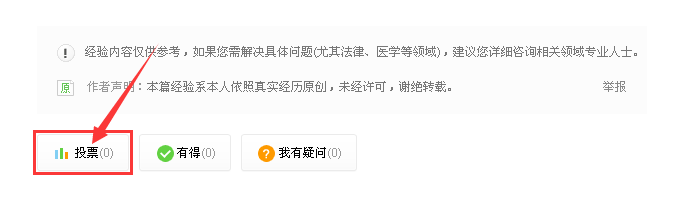使用Turbo C 2.01的完美教程
1、双击桌面霜讨已安装的Turbo C 2.01图标,即可打开
小技巧:在打开的时候,会出现如下所示图片,可以用鼠标单击一下,则不用等太久


2、这时,已打开了Turbo C 2.01的主界面
可在这里进蹲晃茄行编辑源程序
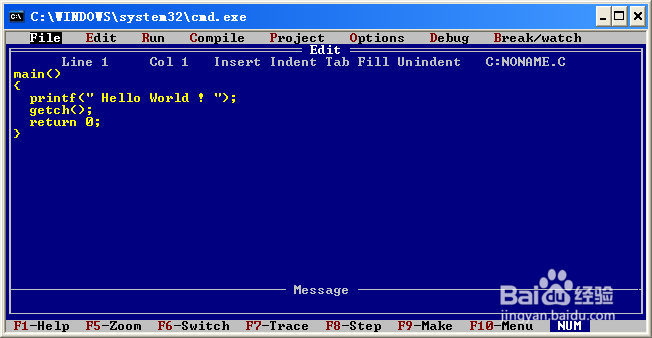
3、按快捷键“Alt+R",再回车
或者牢速直接用快捷键“Ctrl+F9"
即可运行
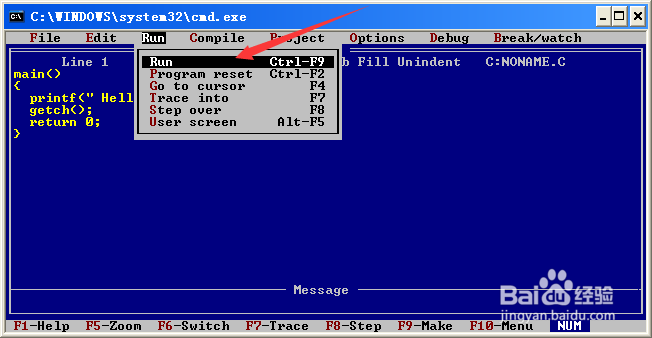
4、出现了运行结果
再随便按任意键即可返回主界面
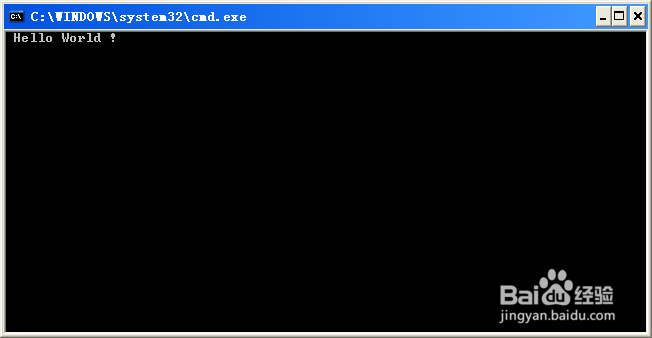
5、在上面的程序中,一般会添加语句“getch()"(回显),即不用再继续去查看运行结果
如果没有上面的语句,则需要按快捷键”Alt+F5"查看运行结果
1、按快捷键“Alt+F",打开File菜单
在下面的选项中选择"Write to"(保存到)
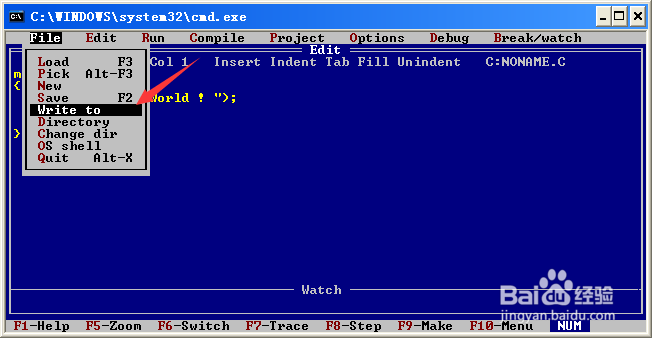
2、再接着输入路径,及文件名(及后缀.c),一般情况下文件名为数学或英文名
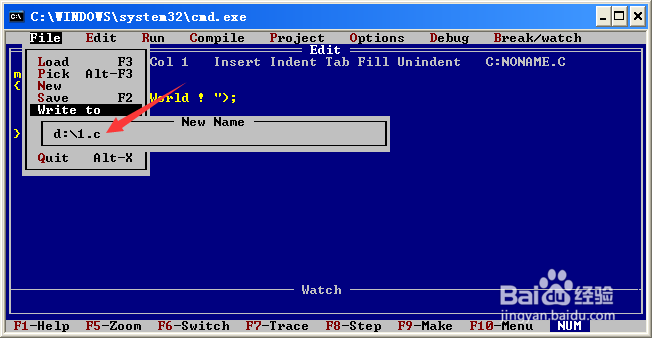
3、接着,回车
于是右上角的路径及文件名已变为刚才所改的路径
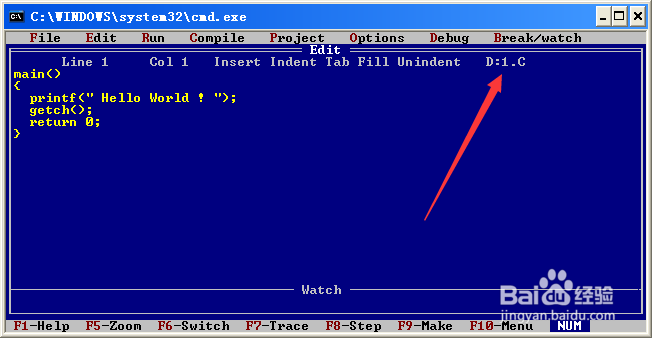
4、去刚才输入的路径查找刚才所保存的程序,就在这里

1、右击标题栏→编辑→标记
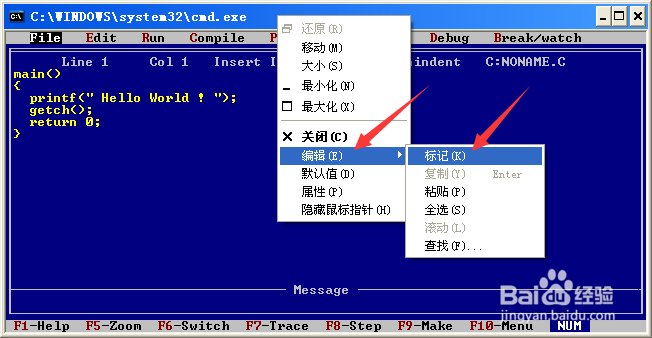
2、拖动鼠标选择需要复制的源代码
→回车
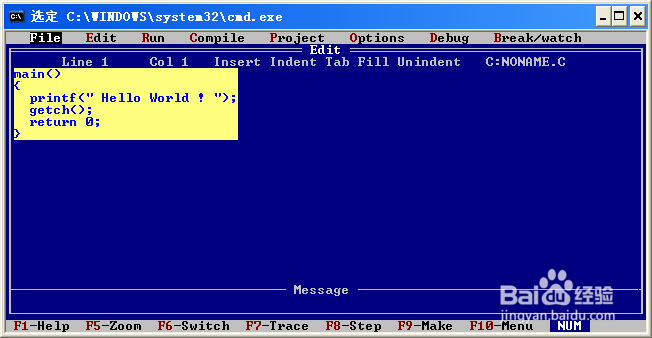
3、去新建一个文本文档,“Ctrl+V"粘贴出来
这时,记事本中就有刚才所复制的源代码了

4、复制运行结果也是同样的方法
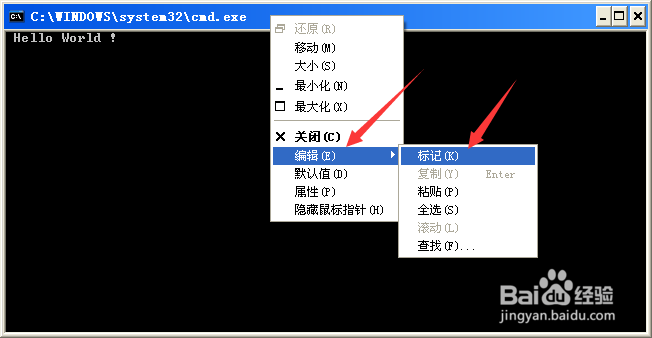
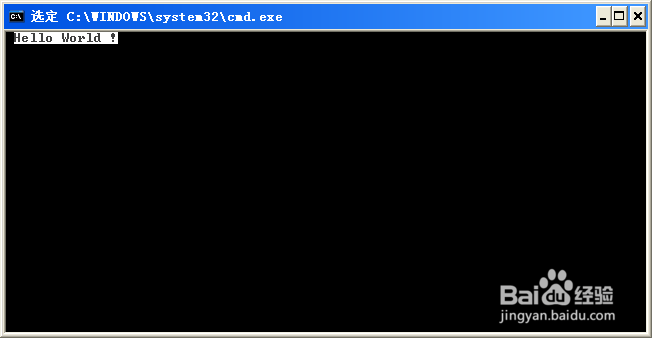
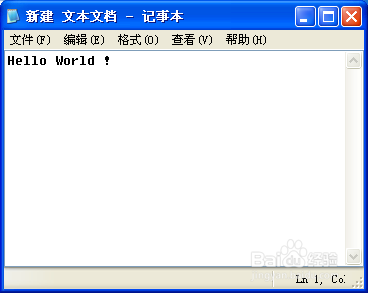
5、当然,也可以从其它地方的源代码复制到Turbo C 2.01来运行
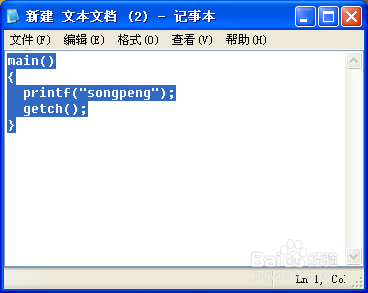
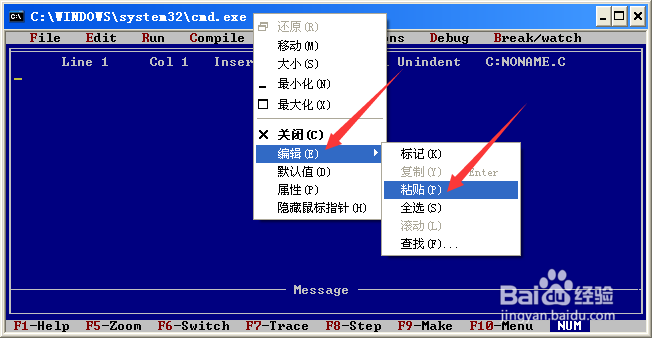
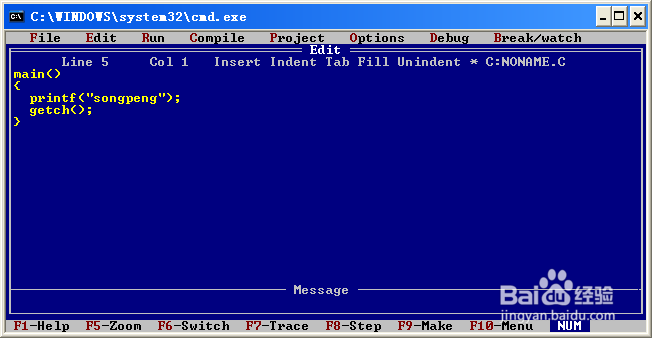
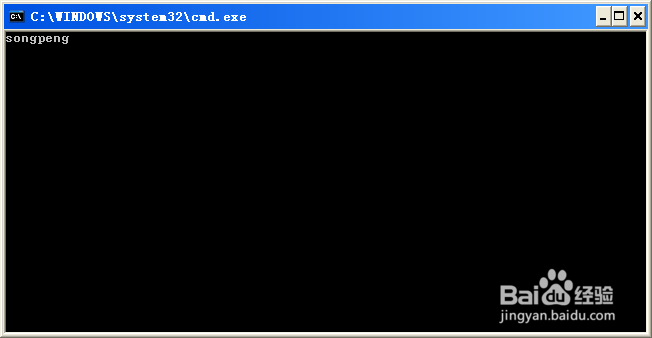
1、经常在那个蓝色的界面编译,而且又不可以结合鼠标一起使用,是不是觉得很不方便,很无聊呢?
下面,将教大家一种更好的方法来编辑源程序
2、从开始菜单中查找,在Turbo C 2.01的目录下找到它自带的代码编辑器
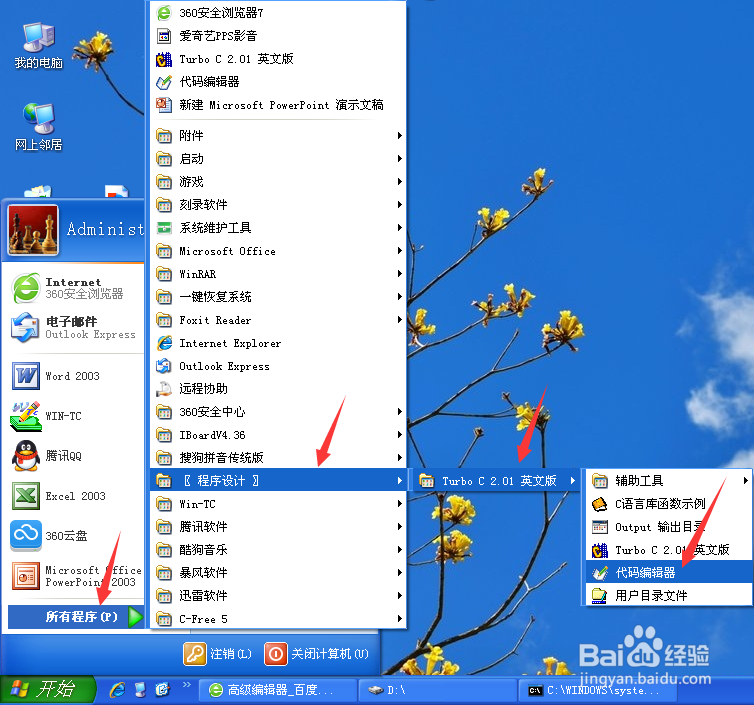
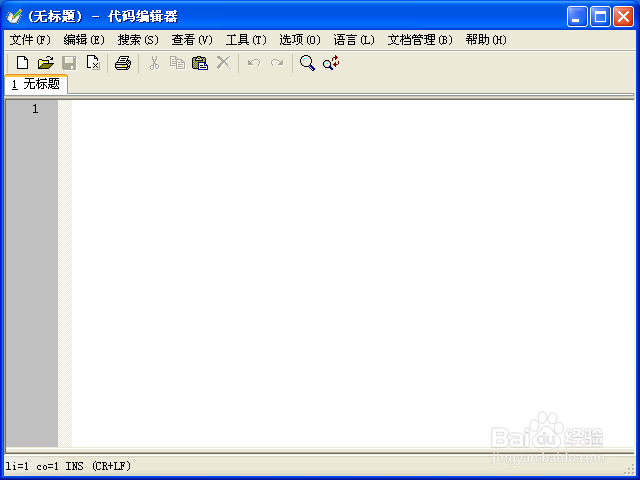
3、接着,在这里编辑代码
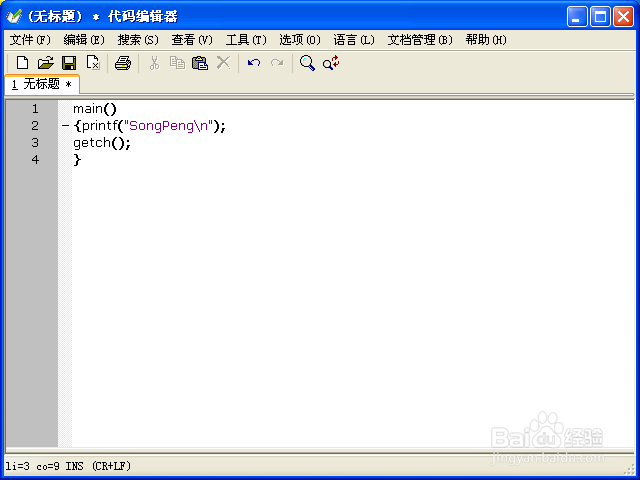
4、工具→Turbo C 2.01,或者直接按快捷键“F9”
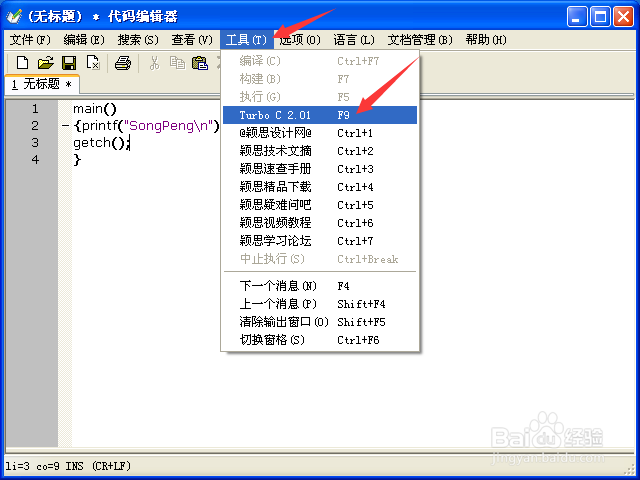
5、接着弹出代码编辑器对话框,会询问是否保存
选择“是”
并选择路径,输入文件名

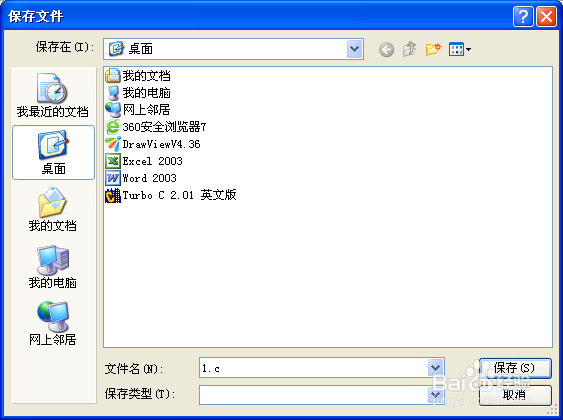
6、这时,它会自动到我们最熟悉的界面了,代码就是第3步所编辑的
接着,其它的步骤同上面的一样的了
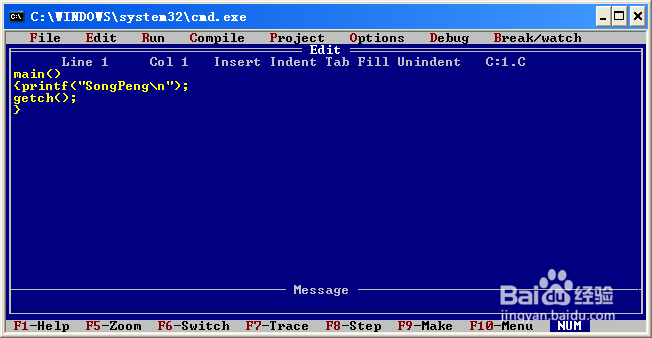
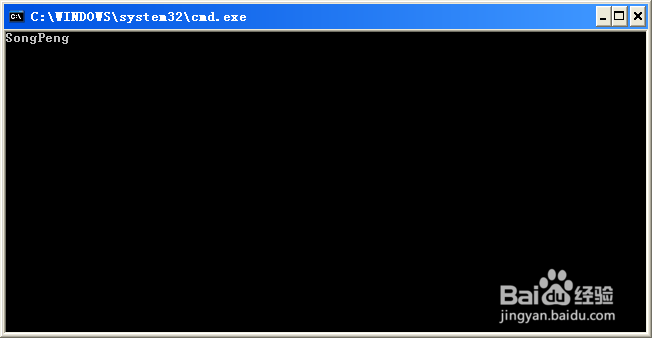
7、用这种方法,我们会发现,比直接使用主界面的方法的使用更简单
8、如果小宋的经验对你有帮助的话,请投一下票~